最新版Node.js下载安装及环境配置教程_nodejs下载安装
目录
初识:Node.js
一、下载:Node.js
二、安装:Node.js
1.下载【node.js】压缩包安装文件
2.解压下载的安装包
3.打开解压的【node-v22.11.0-x64】文件夹
4.双击启动安装程序
5.点击【Next】
6.勾选【I accept the terms in the License Agreement】,然后点击【Next】
7.点击【Next】
8.点击【Next】
9.点击【Next】
10.点击【Install】开始安装 Node.js
11.等待安装完成
12.安装完成,点击【Finish】
三、配置Node.js
1.桌面开始菜单搜索【cmd】,右键命令提示符【以管理员身份运行】
2.输入命令【node -v】,按下回车键(Enter)
3.输入命令【npm -v】,按下回车键(Enter)
4.配置npm仓储和缓存
5.在node.js安装目录创建cache 和 global文件夹
6.命令提示符依次执行下面命令,依次输入并按下回车键(Enter)
7.输入命令【npm config ls】按下回车键,查看配置是否成功
8.找到桌面【此电脑】
9.右键点击【属性】
10.下滑找到并点击【高级系统设置】
11.点击【环境变量】
12.点击【系统变量(S)】下的【新建】
13.新建变量名和变量值
14.确认无误之后点击【确定】
15.下滑找到变量【Path】,点击【编辑】
16.点击【新建】
17.依次新建下面三个变量,新建之后点击【确定】
18.再次点击【确定】保存更改
四、测试Node.js
1.配置完成后,全局安装一个最常用的 express 模块进行测试
2.出现以下配置表示配置成功
五、安装淘宝镜像
1.管理员身份打开cmd输入镜像安装命令
2.查看淘宝镜像是否安装成功
初识:Node.js
Node.js发布于2009年5月,由Ryan Dahl开发,是一个基于Chrome V8引擎的JavaScript运行环境,使用了一个事件驱动、非阻塞式I/O模型,让JavaScript 运行在服务端的开发平台,它让JavaScript成为与PHP、Python、Perl、Ruby等服务端语言平起平坐的脚本语言。
一、下载:Node.js
下载地址:点击下载
二、安装:Node.js
1.下载【node.js】压缩包安装文件
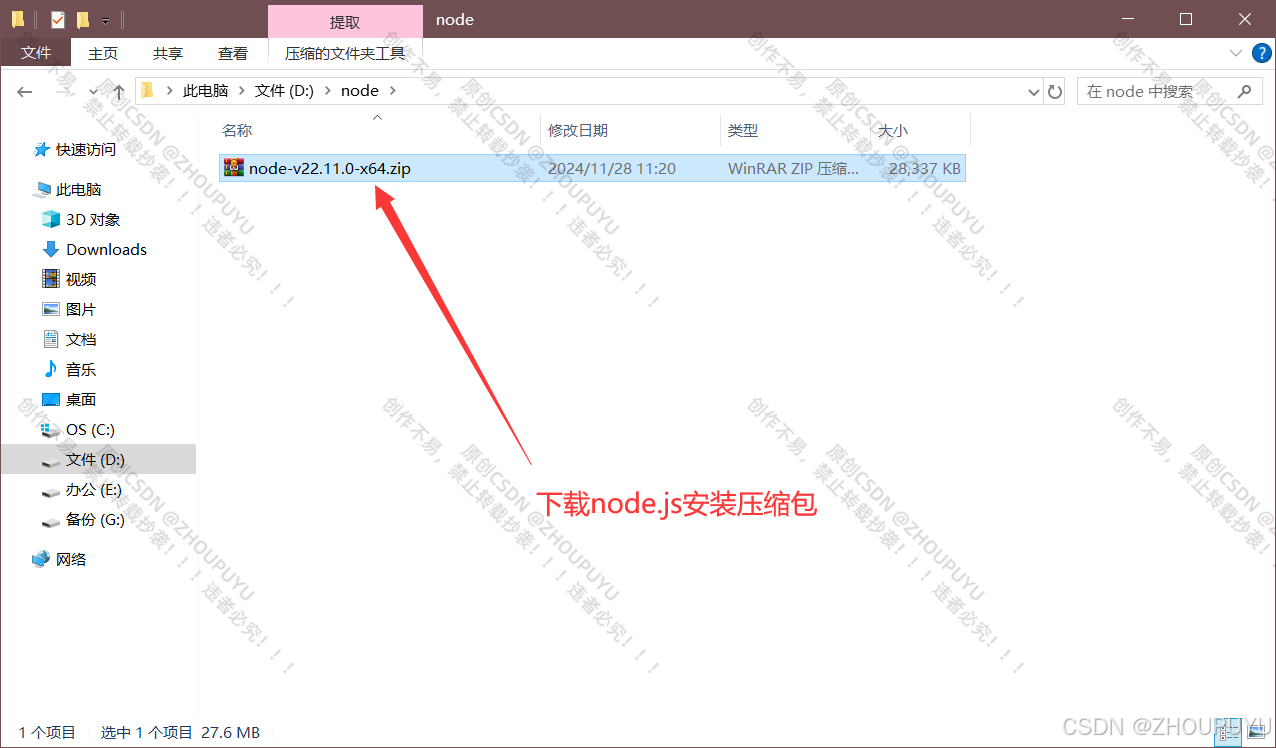
2.解压下载的安装包
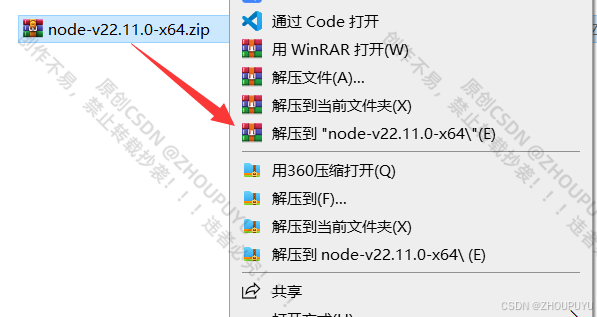
3.打开解压的【node-v22.11.0-x64】文件夹
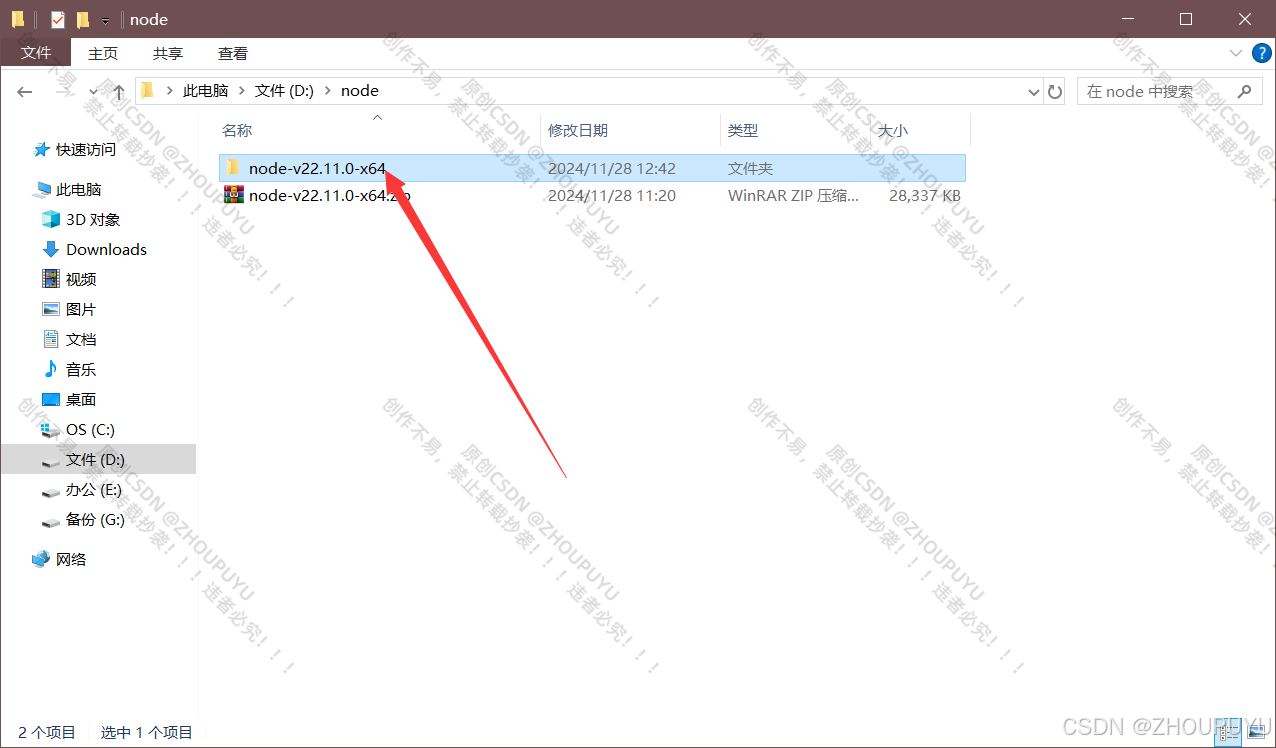
4.双击启动安装程序
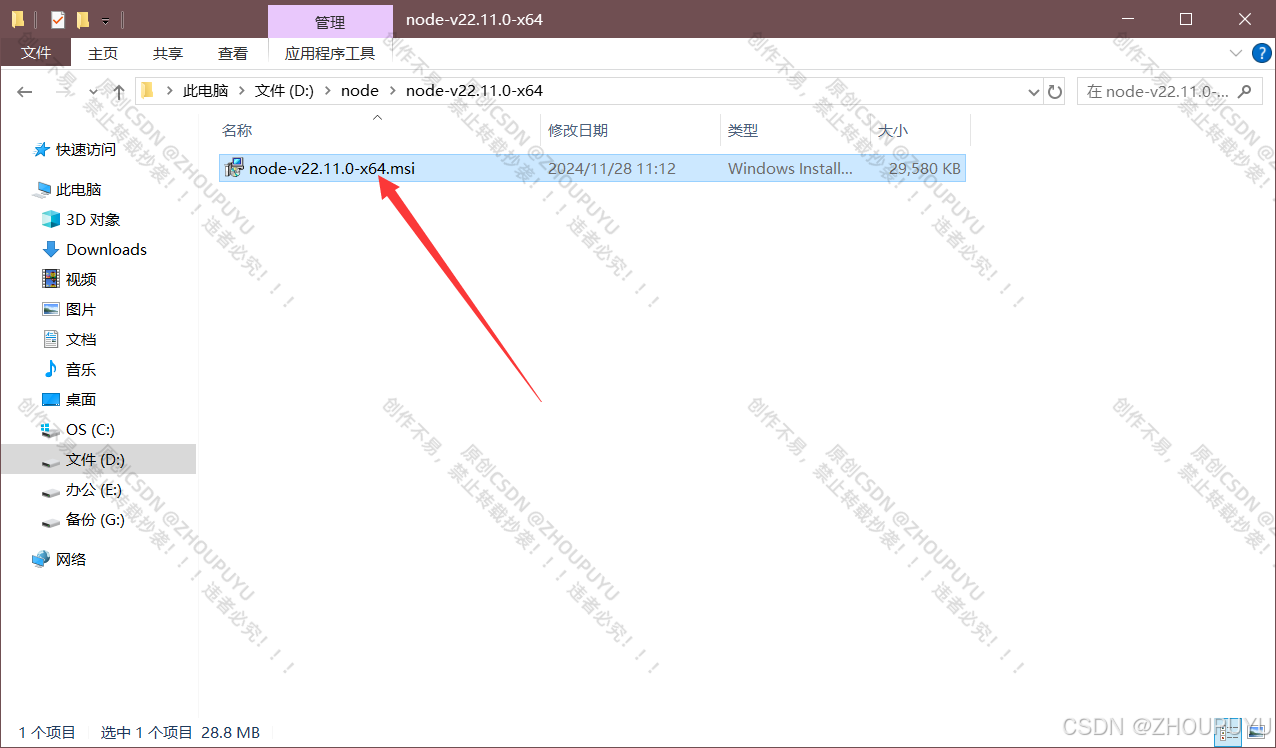
5.点击【Next】
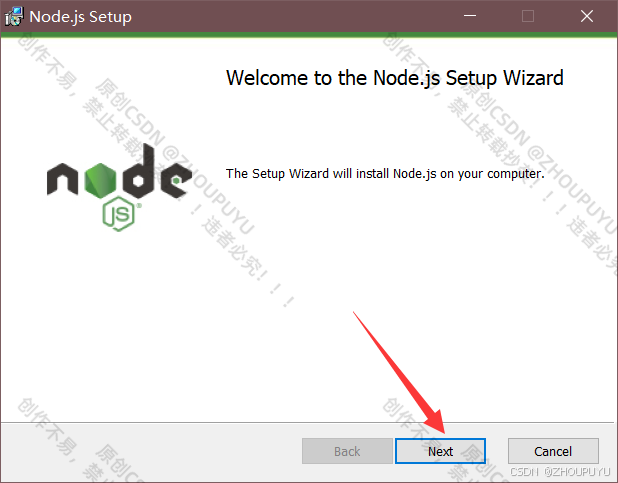
6.勾选【I accept the terms in the License Agreement】,然后点击【Next】
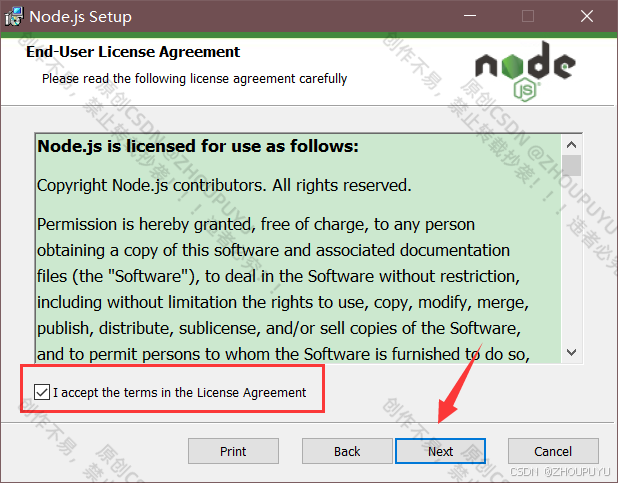
7.点击【Next】
这里可以自定义安装路径。
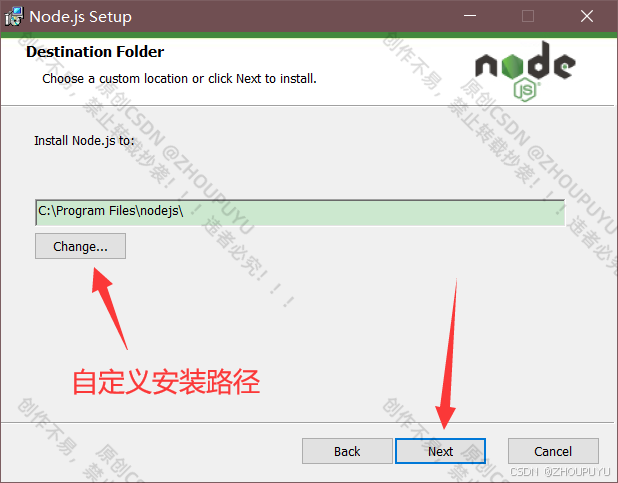
8.点击【Next】
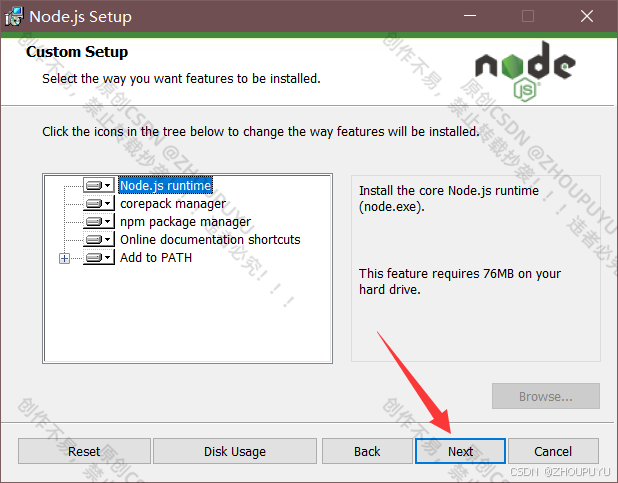
9.点击【Next】
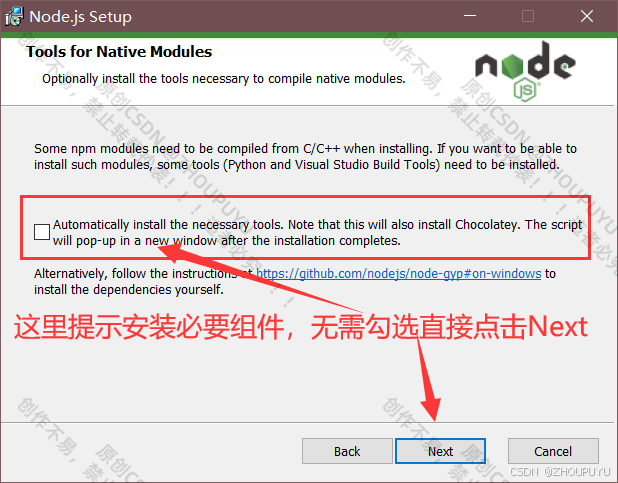
10.点击【Install】开始安装 Node.js
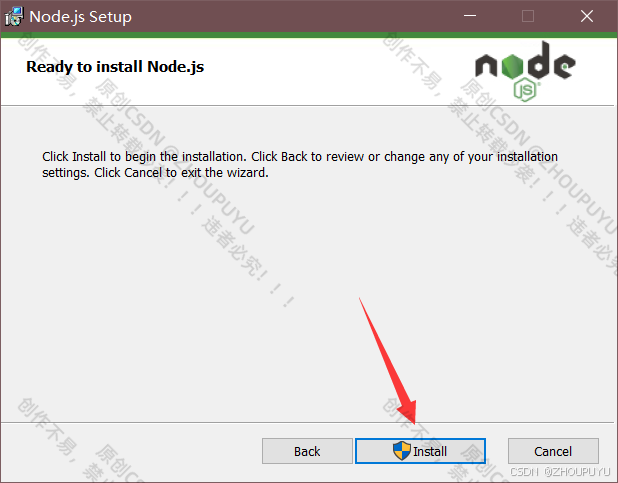
11.等待安装完成
中途有提示是否运行设备更改,点击是。没有的忽略。
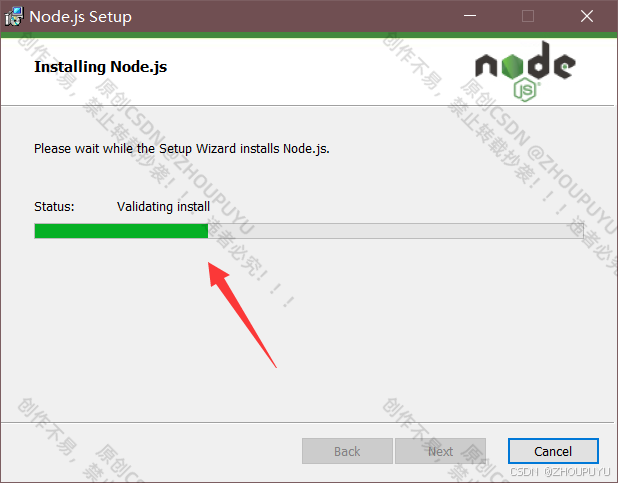
12.安装完成,点击【Finish】
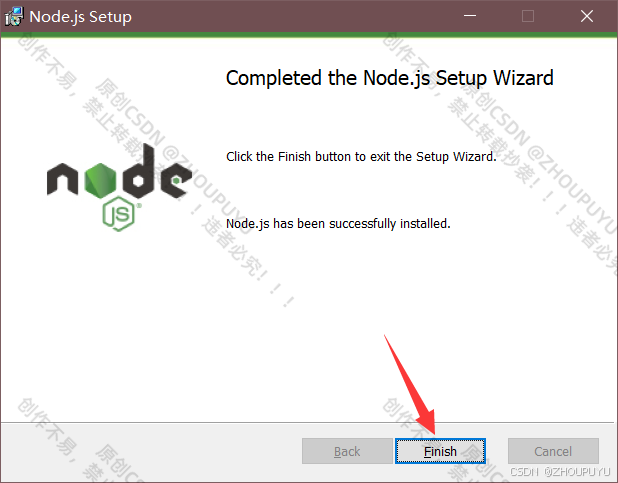
三、配置Node.js
1.桌面开始菜单搜索【cmd】,右键命令提示符【以管理员身份运行】
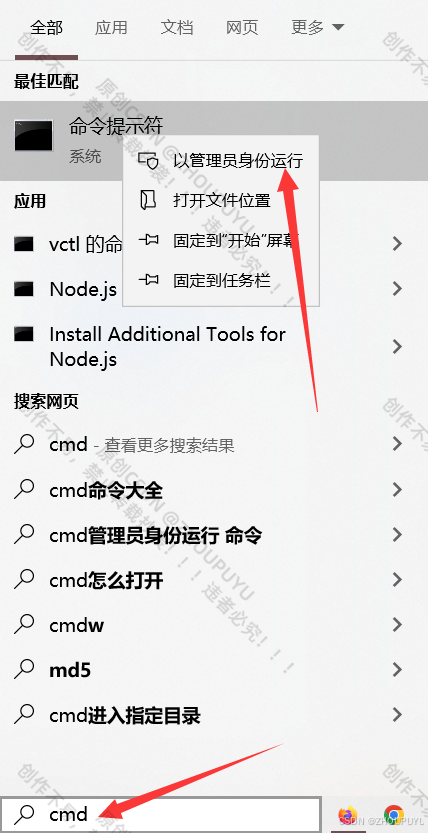
2.输入命令【node -v】,按下回车键(Enter)
显示(v22.11.0)版本号则表示node.js安装成功。
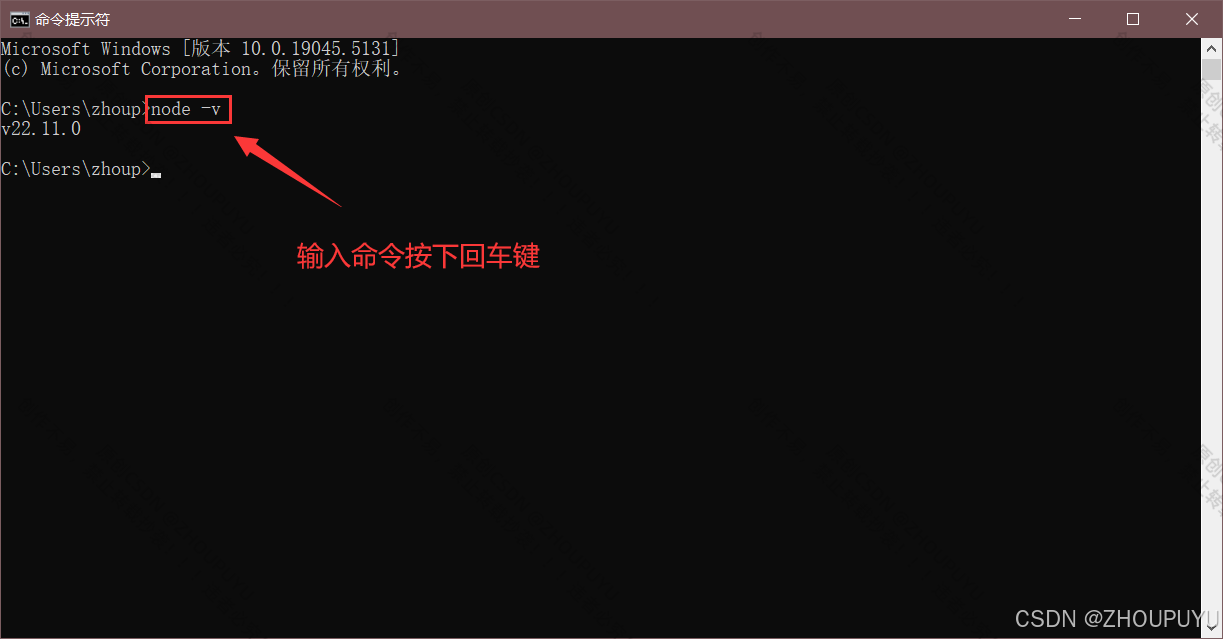
3.输入命令【npm -v】,按下回车键(Enter)
显示版本号则表示npm安装成功。
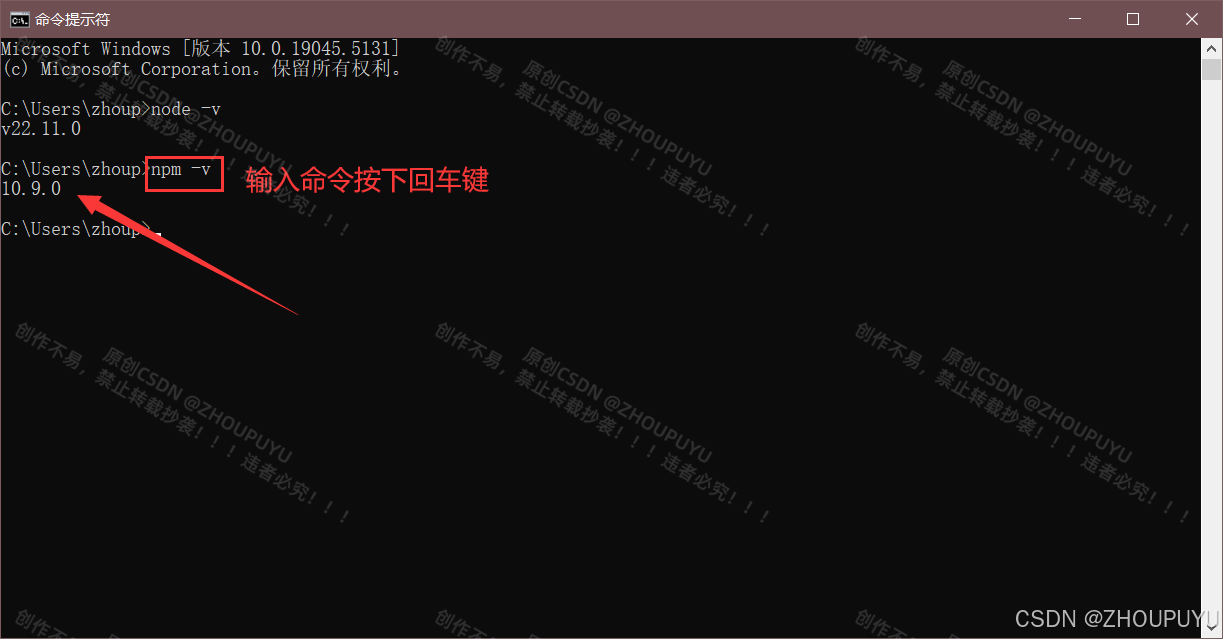
4.配置npm仓储和缓存
npm config set registry https://registry.npmmirror.com/
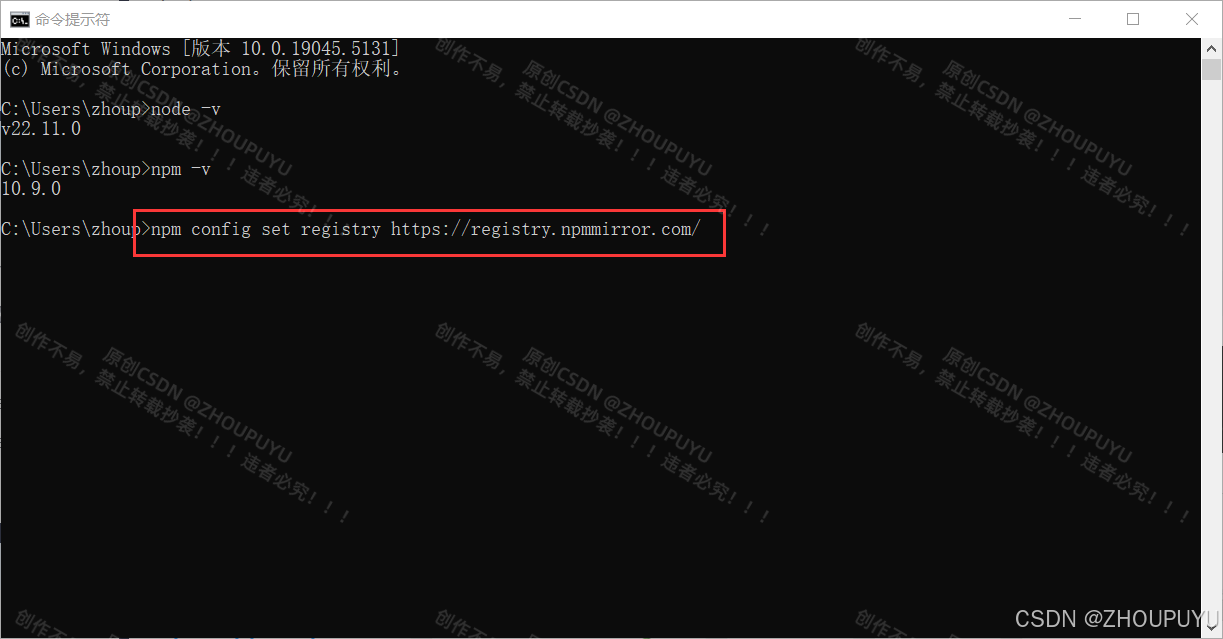
5.在node.js安装目录创建cache 和 global文件夹
C:\\Program Files\\nodejs
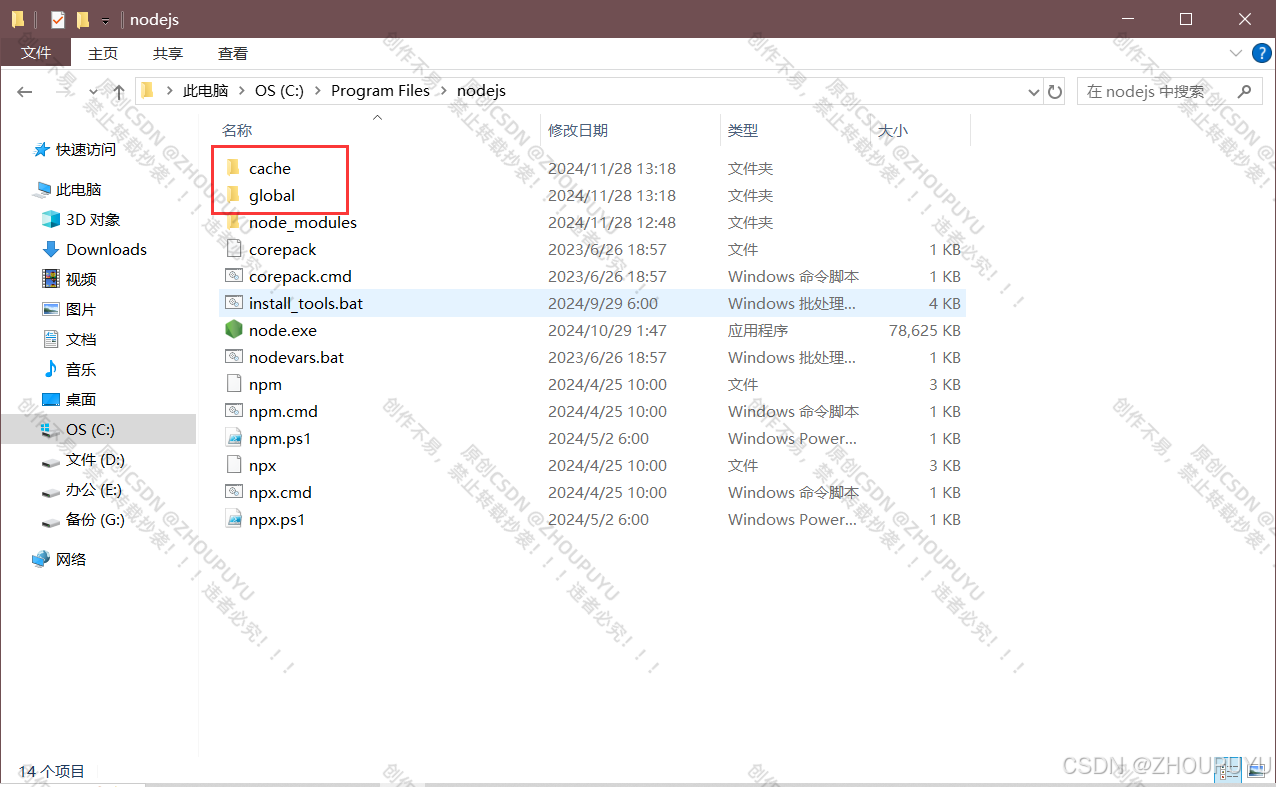
6.命令提示符依次执行下面命令,依次输入并按下回车键(Enter)
npm config set prefix “C:\\Program Files\\nodejs\\global”npm config set cache “C:\\Program Files\\nodejs\\cache”
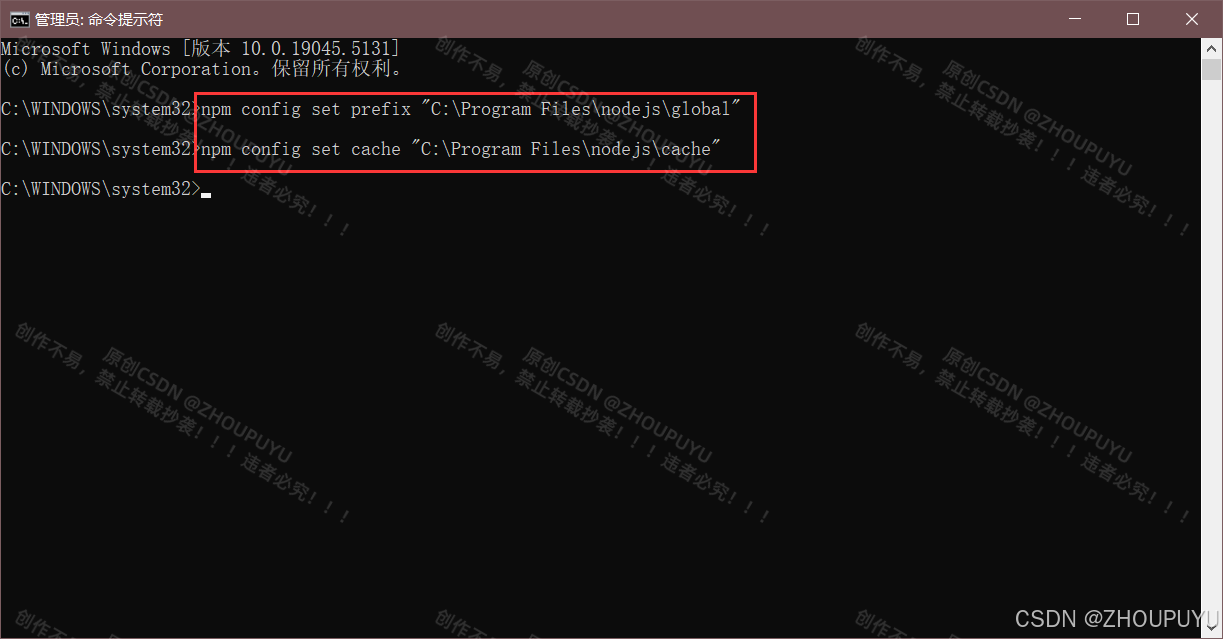
7.输入命令【npm config ls】按下回车键,查看配置是否成功
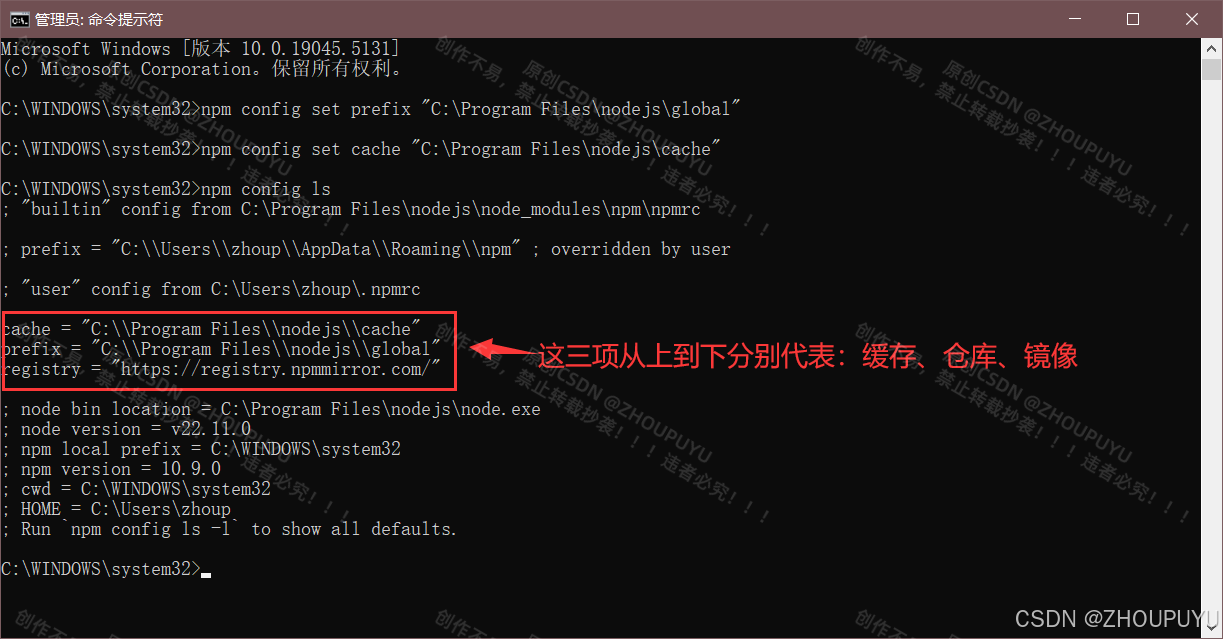
8.找到桌面【此电脑】

9.右键点击【属性】
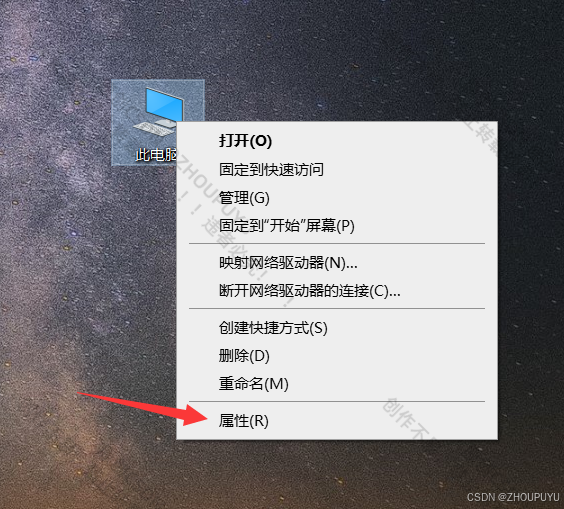
10.下滑找到并点击【高级系统设置】
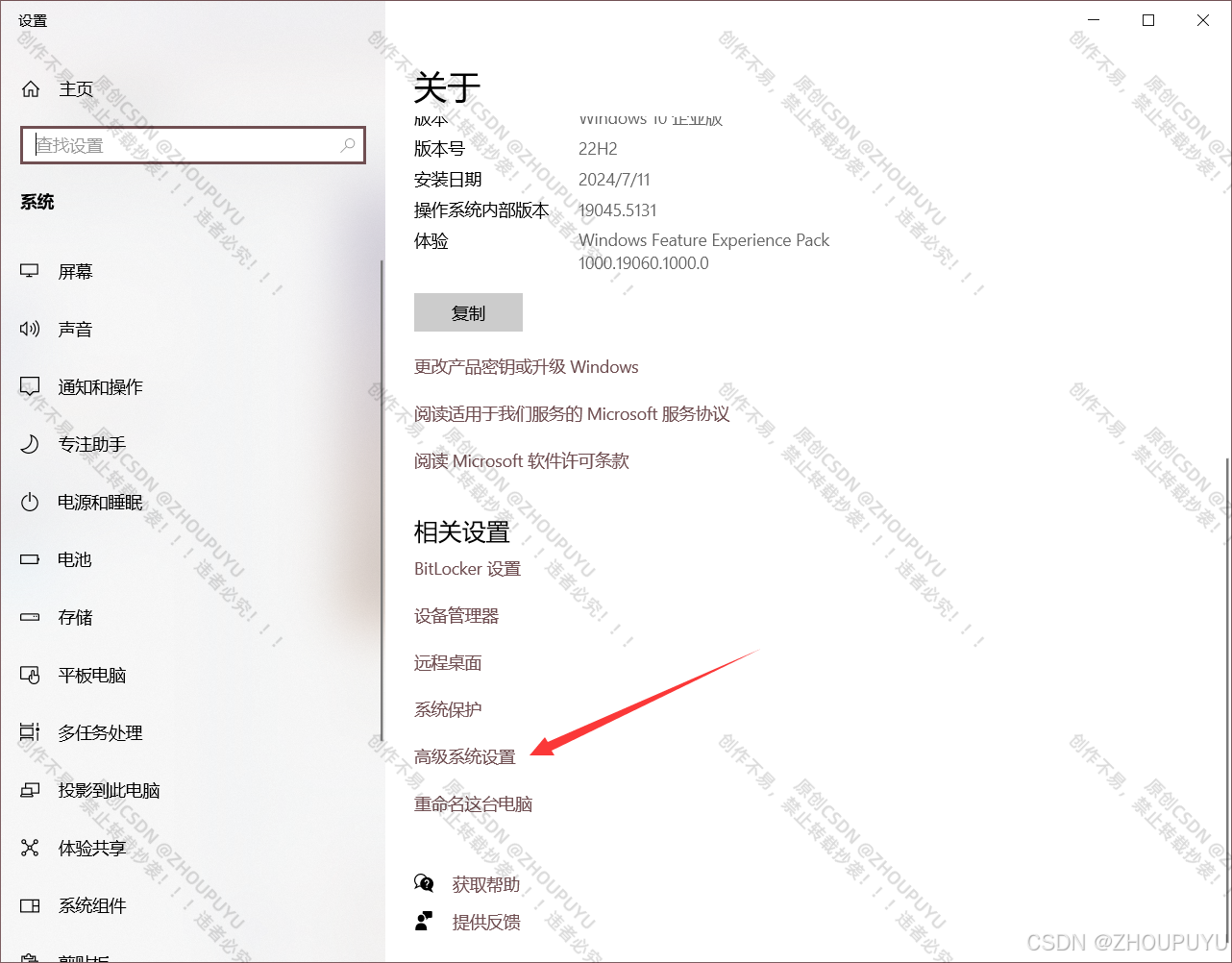
11.点击【环境变量】
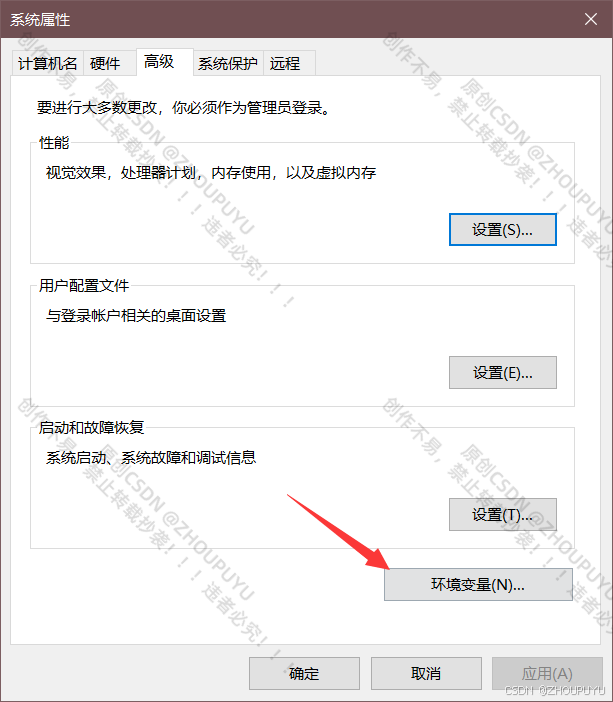
12.点击【系统变量(S)】下的【新建】
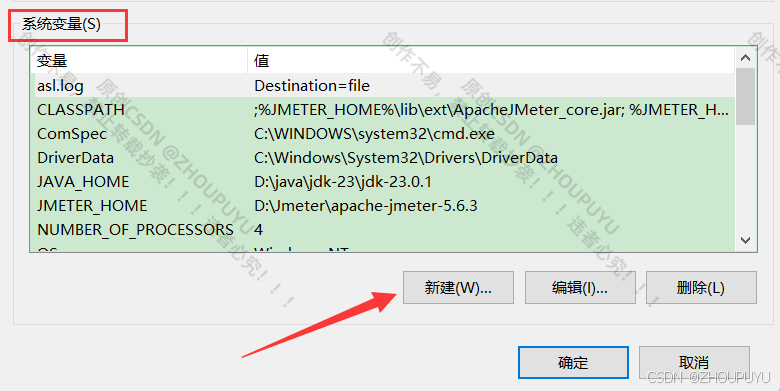
13.新建变量名和变量值
NODE_PATHC:\\Program Files\\nodejs\\global\\node_modules
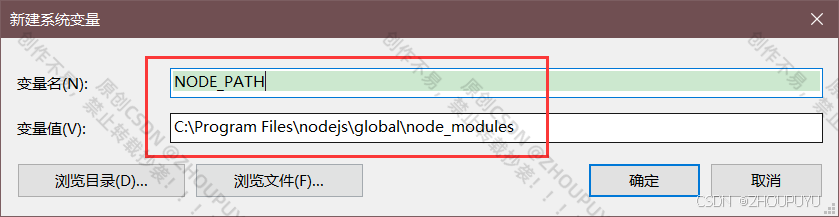
14.确认无误之后点击【确定】
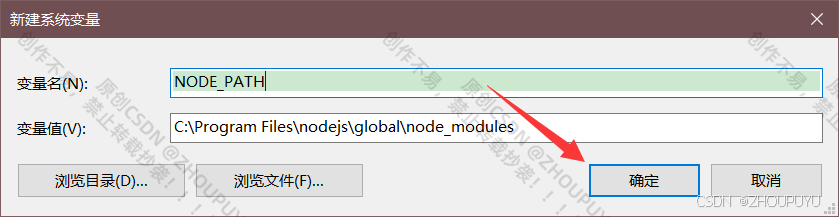
15.下滑找到变量【Path】,点击【编辑】
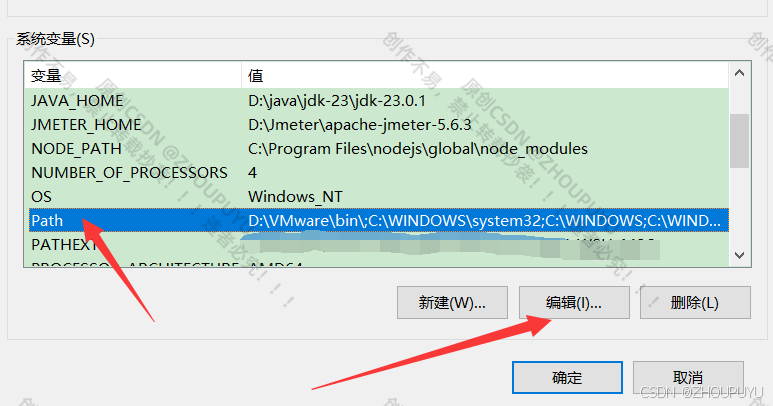
16.点击【新建】

17.依次新建下面三个变量,新建之后点击【确定】
变量【C:\\Program Files\\nodejs\\】如果存在,就新建剩下的两个变量即可。
C:\\Program Files\\nodejs\\%NODE_PATH%C:\\Program Files\\nodejs\\global
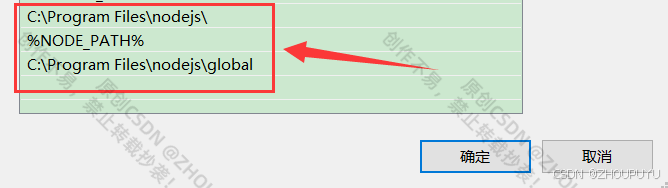
18.再次点击【确定】保存更改
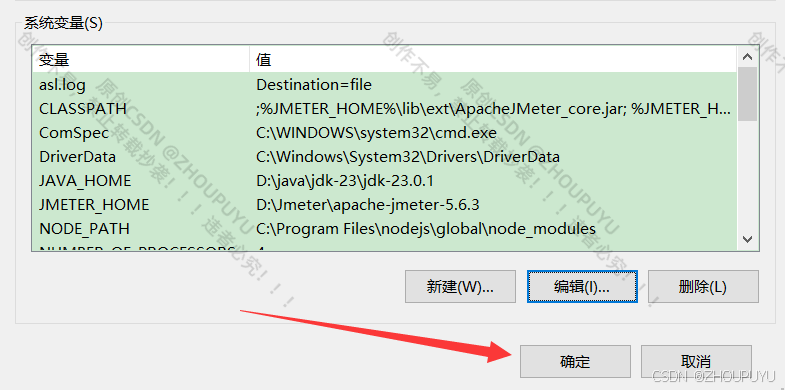
四、测试Node.js
1.配置完成后,全局安装一个最常用的 express 模块进行测试
npm install express -g // -g代表全局安装
右键使用管理员方式打开cmd命令提示符
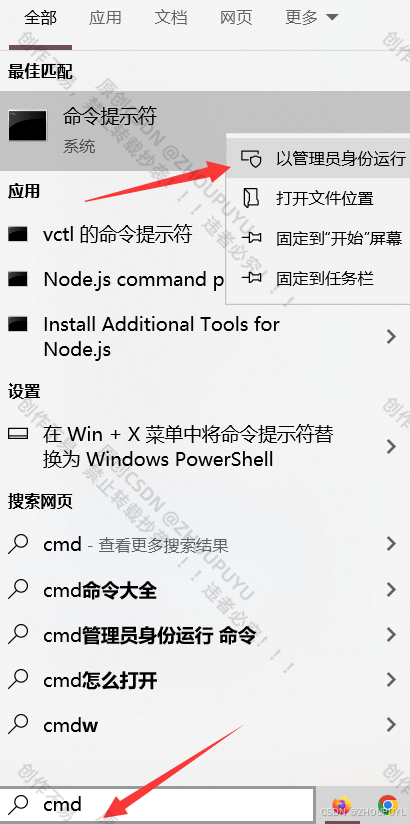
2.出现以下配置表示配置成功
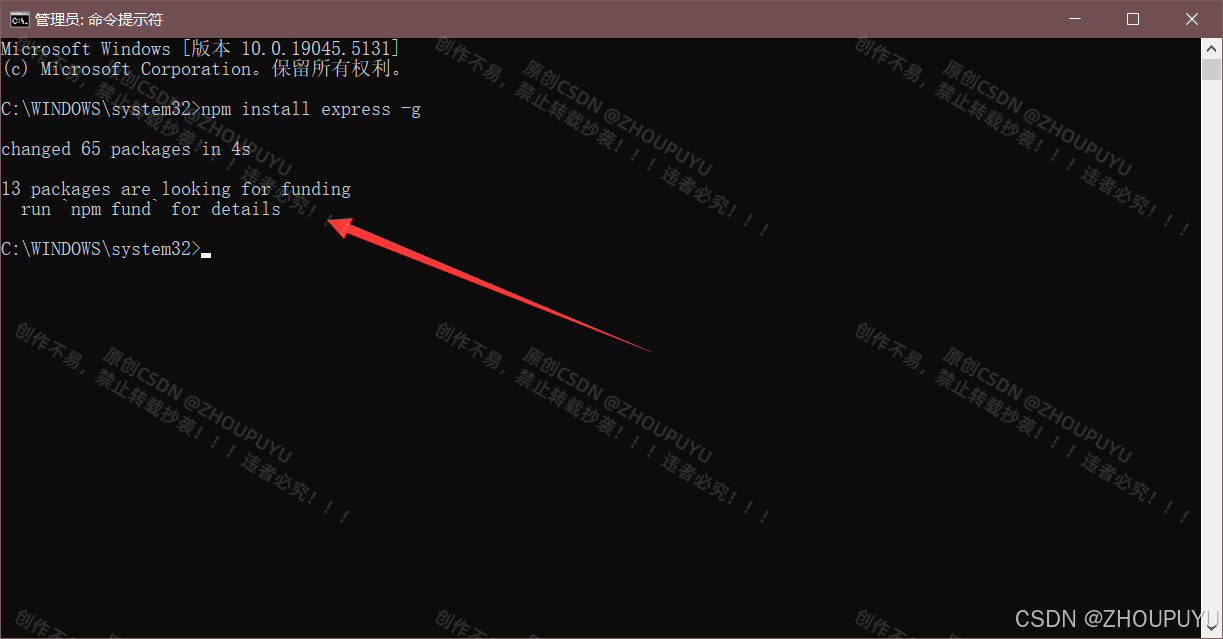
-
没有用管理身份打开的话,会报错如下图
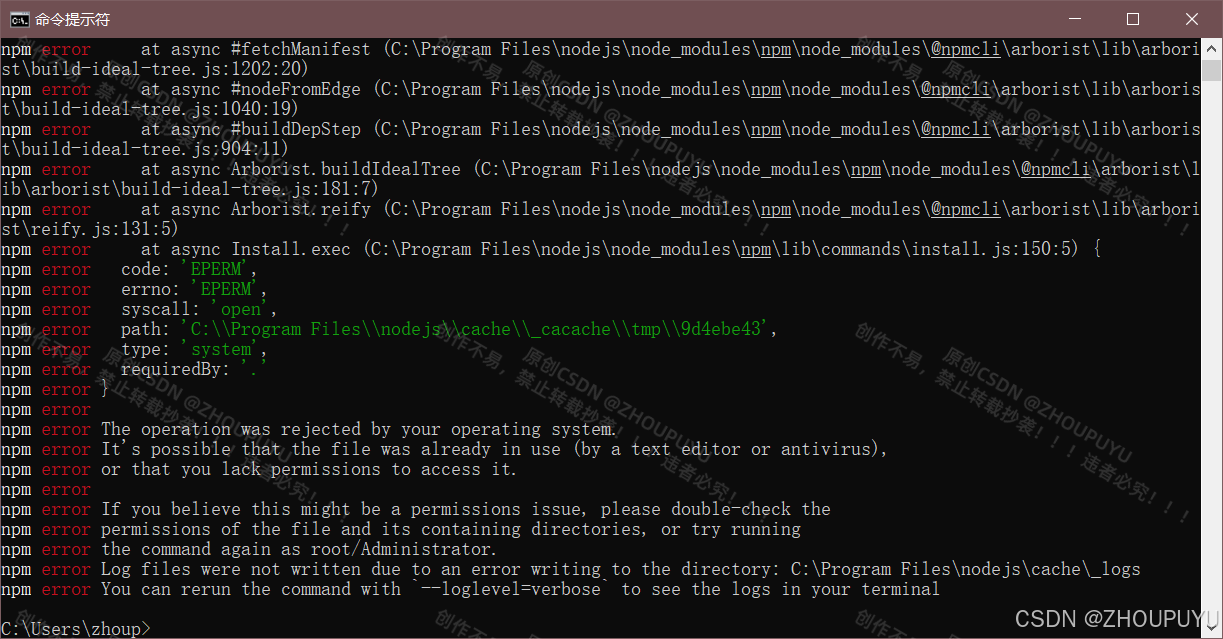
五、安装淘宝镜像
1.管理员身份打开cmd输入镜像安装命令
npm config set registry https://registry.npmmirror.com
淘宝镜像是淘宝团队为国内用户提供的npm镜像源,它与官方镜像源保持同步,并提供了更快的下载速度。
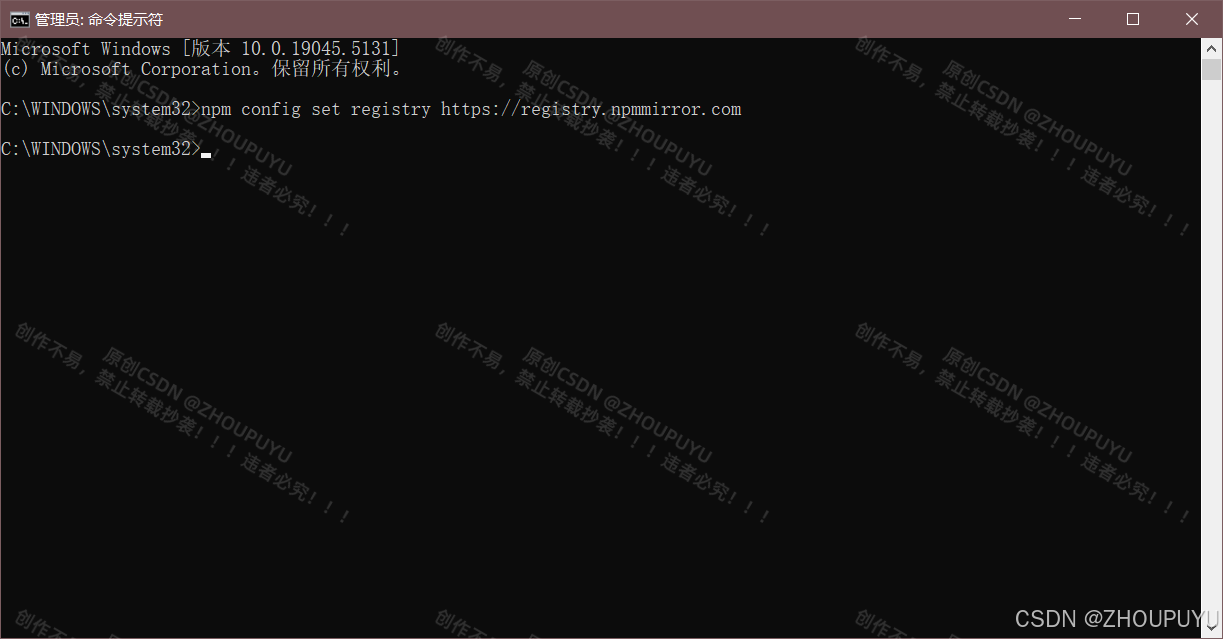
2.查看淘宝镜像是否安装成功
npm config get registry
显示下图网址则说明安装成功!
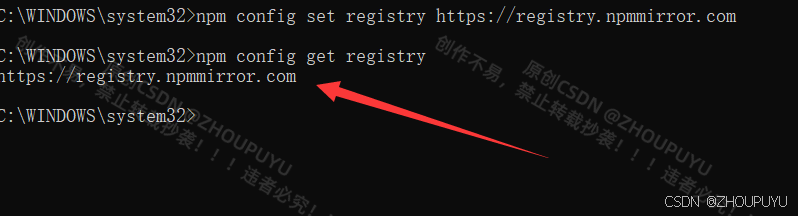
希望对大家有所帮助!!


